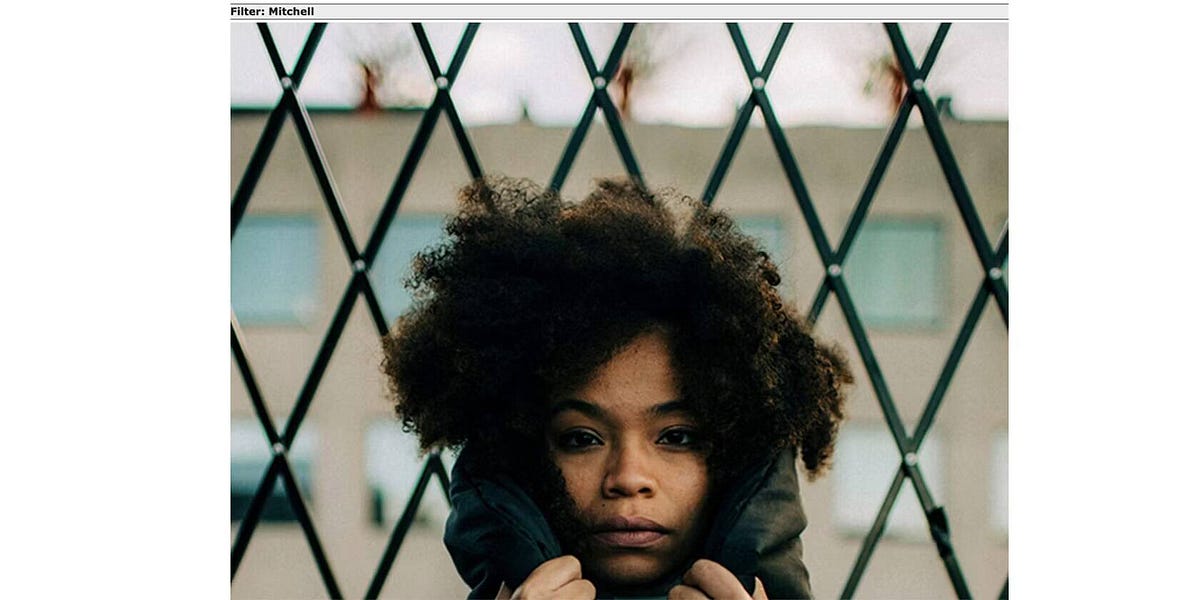Il est très facile de mettre à niveau une image sans perdre en qualité, et il existe de nombreux outils qui peuvent vous aider à y parvenir, dont beaucoup sont alimentés par l'intelligence artificielle. Continuez à lire pour découvrir quelques-unes des meilleures façons de mettre à jour rapidement vos photos et de vous assurer d'obtenir des résultats de haute qualité. Vérifier Les meilleurs outils basés sur l'IA pour créer gratuitement de l'art photo à partir de votre écriture.

BeFunky
à cause de BeFunky Il s'agit d'une application en ligne, vous pouvez donc l'utiliser depuis n'importe quel ordinateur et vous n'avez rien à installer pour ce faire. Cependant, il contient toujours une variété d'outils d'édition ainsi que de redimensionnement, ce qui en fait un éditeur de photos complet. Et c'est gratuit aussi.
Pour agrandir une image sans perte de qualité dans BeFunky :
- Faites glisser l'image souhaitée dans l'application Web.
- Sélectionner Redimensionner Dans le menu de gauche.
- Vous pouvez agrandir l'image en changeant les pixels ou en augmentant le pourcentage.
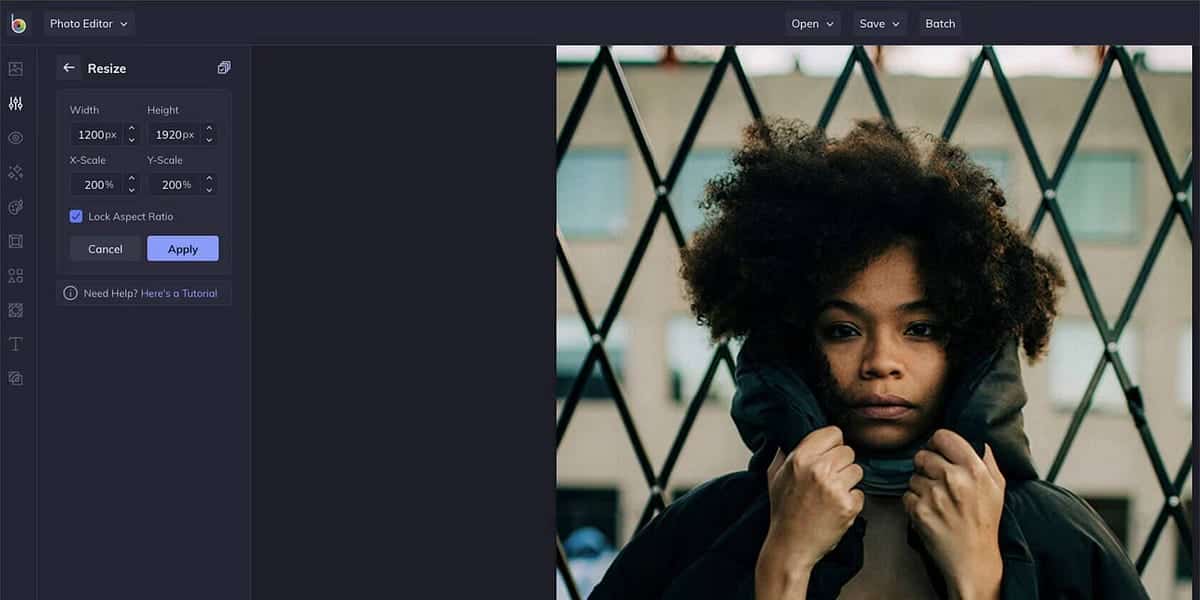
- Cliquez Application, et tu as fini.
L'application Web ne permet pas d'éditer de différentes manières pour agrandir l'image, elle ne fournit qu'un seul standard. Cependant, j'ai quand même trouvé les résultats très bons, surtout lorsque l'image initiale n'était pas incroyablement petite. Bien que vous puissiez utiliser un amplificateur d’image IA, vous avez besoin d’un forfait payant pour le faire.
De plus, vous avez la possibilité de traiter les images par lots. Cela vous permet de redimensionner plusieurs images à la fois, ce qui vous fait gagner beaucoup de temps. BeFunky offre également un excellent moyen de flouter certaines parties de votre photo.
Agrandisseur d'image
Agrandisseur d'image Il s'agit d'un site Web sur lequel vous pouvez télécharger vos photos et les agrandir entièrement gratuitement. L'interface est un peu datée, mais si vous parvenez à surmonter cela, c'est une option solide.
Pour agrandir une image dans Image Enlarger :
- Cliquez sur « Parcourir » pour choisir votre photo. Vous ne pouvez télécharger qu'une seule photo à la fois.
- Définissez la sortie sur JPG ou PNG.
- Sous Spécifier la dimension de l'image agrandie, vous pouvez soit définir des pixels spécifiques, soit modifier le facteur de zoom. Gardez à l’esprit que le maximum est de 4500 XNUMX pixels. Vous n'avez pas non plus besoin d'ajuster à la fois la hauteur et la largeur, l'une suffit, le site déterminera l'autre pour conserver les proportions.
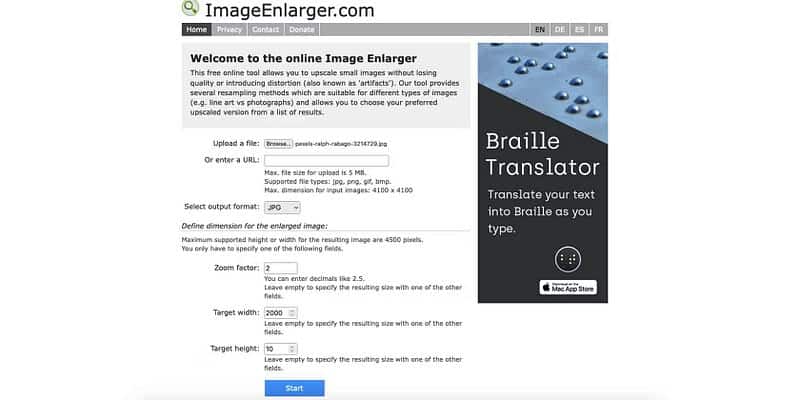
- Clique sur Commencer.
Sur la page de résultats, vous recevrez plusieurs images agrandies avec différents effets (utilisés par GIMP et Photoshop), afin que vous puissiez choisir celle qui vous convient.
Agrandisseur d'image AI
Agrandisseur d'image AI Il fait exactement ce qu'il dit ; Il s'agit d'une loupe photo alimentée par l'IA. Vous n'avez pas besoin d'utiliser une application dédiée et vous pouvez obtenir 10 crédits gratuits par mois lorsque vous créez un compte. Le modèle vous permet d'agrandir votre image de 200 %, 400 % ou 800 % (le dernier étant réservé aux abonnés payants).
Pour utiliser AI Image Enlarger, suivez simplement ces instructions :
- Accédez au site Web AI Image Enlarger et créez un compte.
- Dans la section où vous voyez Télécharger des images, choisissez le pourcentage selon lequel vous souhaitez que votre image soit mise à niveau.
- Faites glisser et déposez vos images ou sélectionnez Télécharger des images.
- Sélectionner Commencez tout Lorsque vous êtes prêt à redimensionner vos photos.
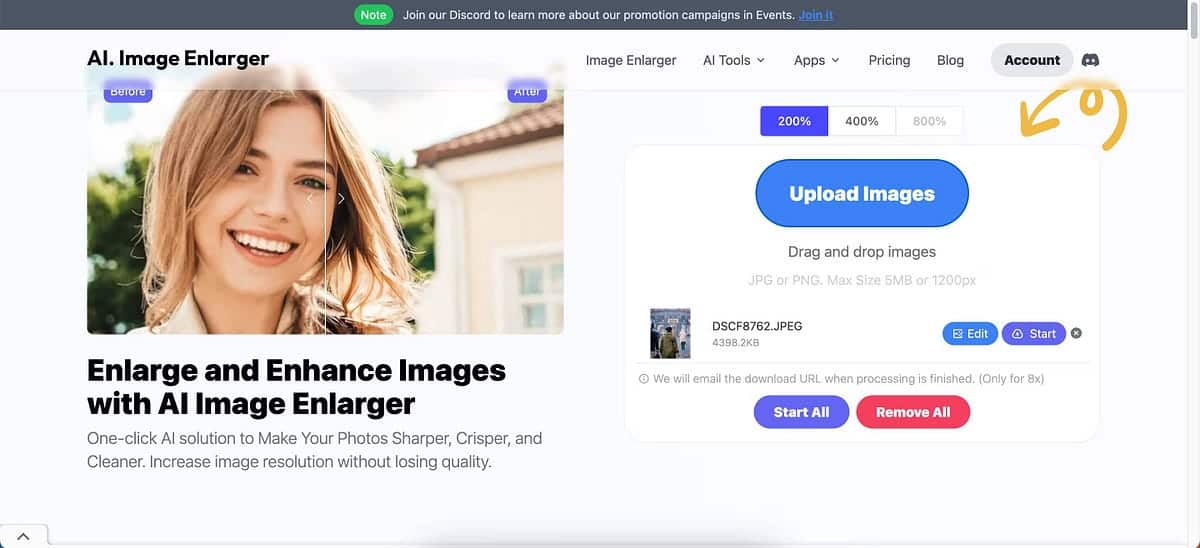
- Clique sur Télécharger tout Lorsque le processus de redimensionnement est terminé.
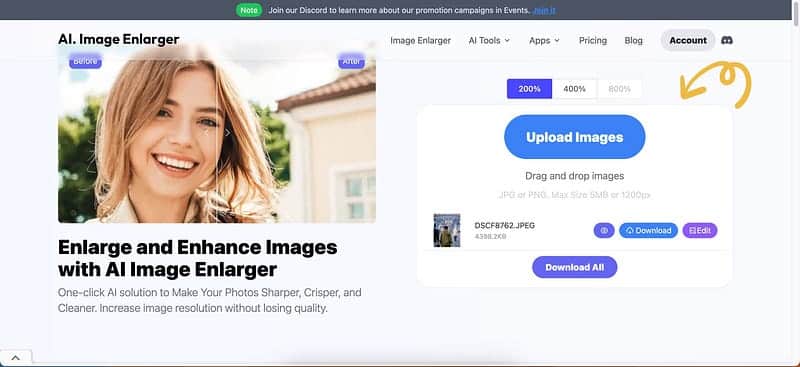
Agrandisseur d'image photo
Préparer Agrandisseur d'image photo L'une des nombreuses applications de retouche photo gratuites les plus populaires, elle dispose d'un outil de zoom d'image alimenté par l'IA que vous pouvez utiliser gratuitement. Vous n'avez pas non plus besoin de télécharger une application pour accéder à cette fonctionnalité.
Pour utiliser l'outil de conversion de photos IA de Fotor :
- Accédez à Fotor Image Enlarger et sélectionnez Zoomez maintenant.
- Faites glisser et déposez vos images ou sélectionnez Ouvrez l'image.
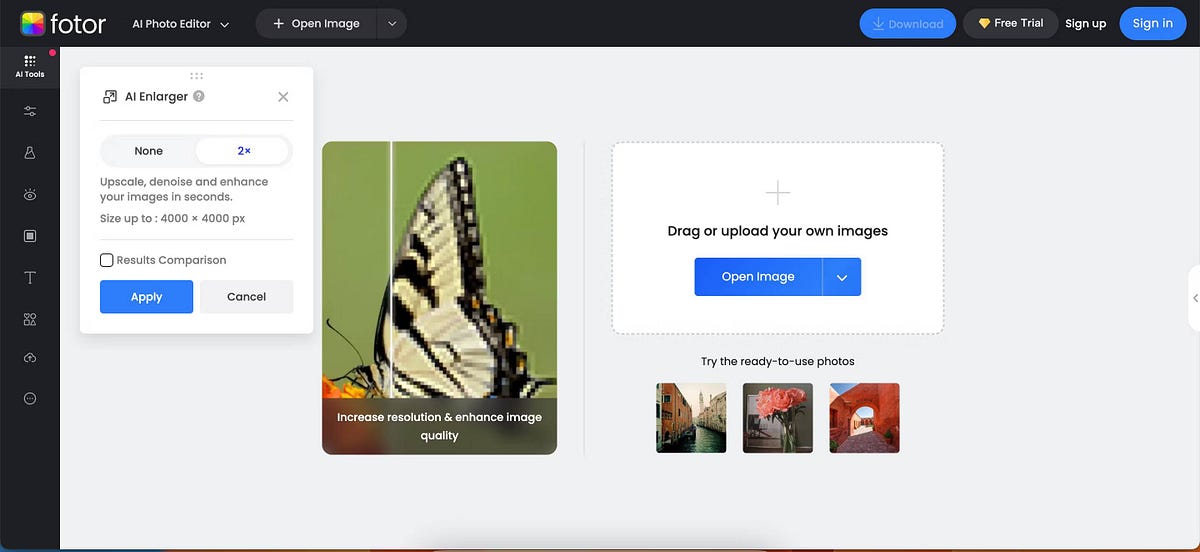
- Lorsque l'outil a fini de faire ce qu'il doit faire, appuyez sur Application.
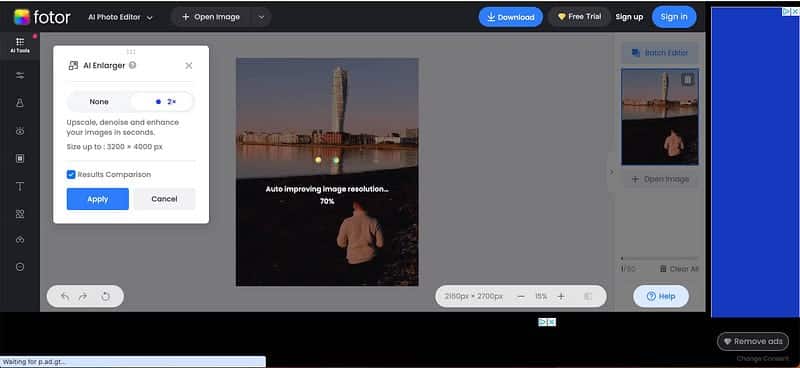
Vous pouvez continuer à modifier les résultats à l'aide du reste des outils d'édition de Fotor, ou cliquer sur Télécharger pour enregistrer les résultats immédiatement. Vérifier Meilleurs sites Web gratuits de générateur de visages aléatoires.
GIMP
Préparer GIMP Excellente alternative gratuite à Photoshop, vous pouvez facilement mettre à jour vos photos à l'aide de l'application. Cependant, il convient de noter que l'utilisation de GIMP est parfois plus compliquée que la plupart des autres options de cette liste. Cependant, GIMP est idéal pour les utilisateurs qui souhaitent des options avancées d’édition et de mise à niveau.
Voici comment agrandir une image sans perte de qualité dans GIMP :
- Ouvrez votre photo dans l'application.
- Aller à Image -> Redimensionner l'image.
- Entrez les nouvelles dimensions dans la boîte contextuelle.
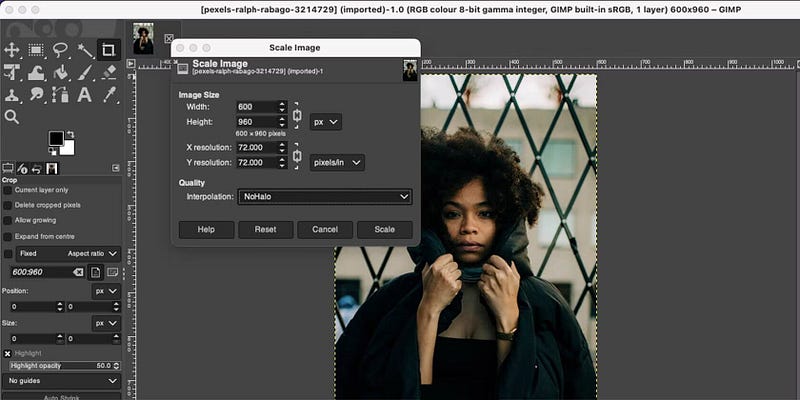
- À côté d’Interpolation, choisissez Pas de Halo Et cliquez Zoom avant Pour terminer.
NoHalo est l'équivalent de la fonction de rétention des détails de Photoshop, et nous avons constaté qu'elle fonctionne mieux lorsque vous souhaitez agrandir des images sans perte de qualité. Cependant, vous pouvez expérimenter d'autres interpolations pour découvrir ce que vous préférez.
Photos haut de gamme
Le prochain choix sur ma liste est plus spécialisé que les autres. Comme son nom l'indique, l'objectif principal de Photos haut de gamme Il agrandit les images sans perte de qualité. Ce n'est pas une application de retouche photo, mais strictement une application de redimensionnement.
De plus, cette application est en ligne, ce qui signifie qu'il vous suffit de télécharger l'image, de cliquer sur quelques boutons et vous avez terminé.
Pour zoomer une image dans UpscalePics :
- Vous devez glisser et déposer des images depuis votre ordinateur. Vous pouvez créer plusieurs images à la fois.
- Vous pouvez choisir d'augmenter la résolution de x2 à x8, ou saisir des dimensions de pixels spécifiques.
- Choisissez JPG ou PNG et cliquez sur « Démarrer le traitement ».

Le traitement prend un certain temps, alors soyez prêt à préparer une tasse de café ou à démarrer un podcast.
Bien que vous puissiez mettre à niveau gratuitement trois photos individuelles avec UpscalePics, vous devrez payer pour un accès supplémentaire. L'abonnement UpscalePics Plus commence à 5 $ par mois et UpscalePics Plus One Time commence à 6.60 $ par mois.
Si vous recherchez une solution ponctuelle, nous vous suggérons d'utiliser des outils en ligne gratuits. Mais si vous zoomez régulièrement sur vos photos, vous souhaiterez peut-être investir dans des applications de retouche photo adaptées. La chose la plus importante à retenir est que plus l’image est petite, plus elle paraîtra mauvaise lorsque vous zoomerez, quelle que soit la qualité de l’outil. Vous devez donc utiliser des images de haute qualité si vous souhaitez obtenir les meilleurs résultats possibles. Vous pouvez voir maintenant Meilleures alternatives gratuites à Midjourney : options premium pour une expérience similaire sans frais.